Онлайн чат для вашего сайта
Для того, чтоб получить код онлайн чата вам надо зарегистрироваться на сайте jivo.ru. Перейдите по ссылке на этот сервис и нажмите кнопку «Регистрация», выбираете бесплатный тариф. Не нужно брать там платных тарифов. На бесплатном все нужные функции для работы чата будут доступны.
Дальше — следуйте инструкциям сервиса и создайте проект с доменом своего сайта. И сервис Вам предоставит Код чата. Копируете этот код, переходите в свою админку. В меню выбираете «Магазины» — «Магазины», нажимаете карандашик
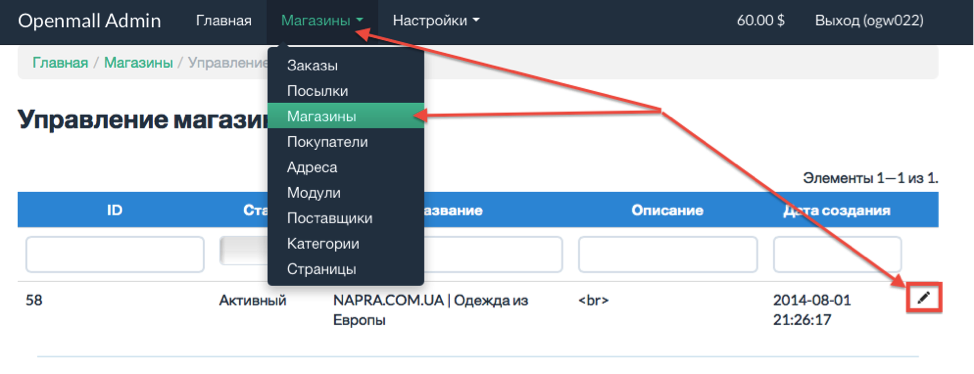
Листаете страницу в самый низ и вставляете ранее скопированный код в пункт «Произвольный код в подвале» после нажимаете кнопу «Сохранить»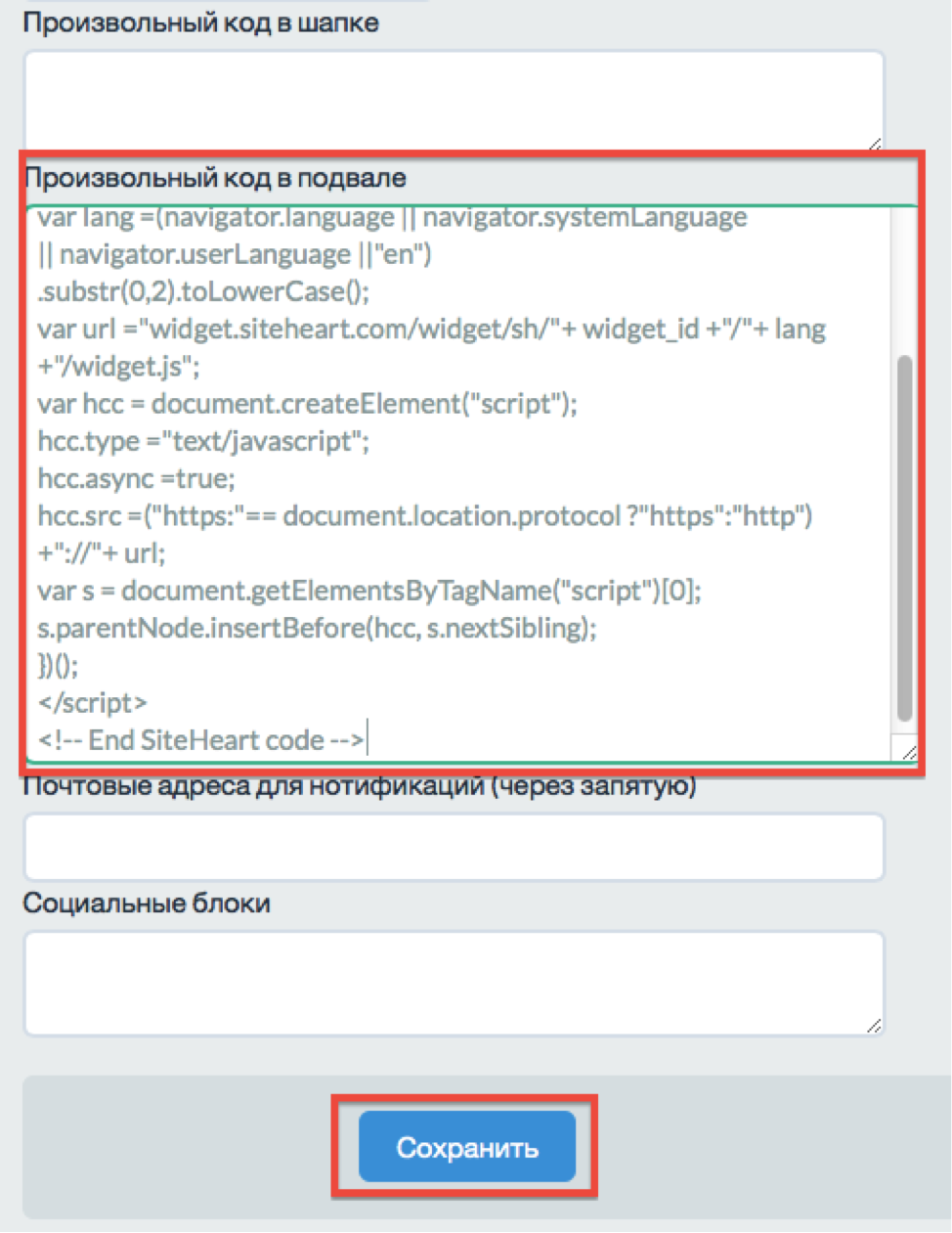
Если все сделано правильно, то на сайте появится кнопка «Помощь онлайн»
Опенмол так-же предоставляет услуги своих менеджеров. Они могут подключится к Вашему чату и обслуживать, консультировать клиентов от имени Вашего сайта. Менеджер будет работать без выходных, стоимость услуги 60$/мес.
Где Вы еще найдете толково специалиста на работу в Вашей нише за такие средства ).
По заказу менеджера обращайтесь — e-mail — info@openmall.info или скайп open_mall

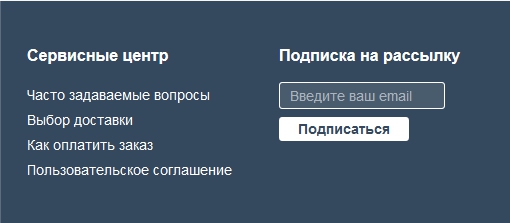
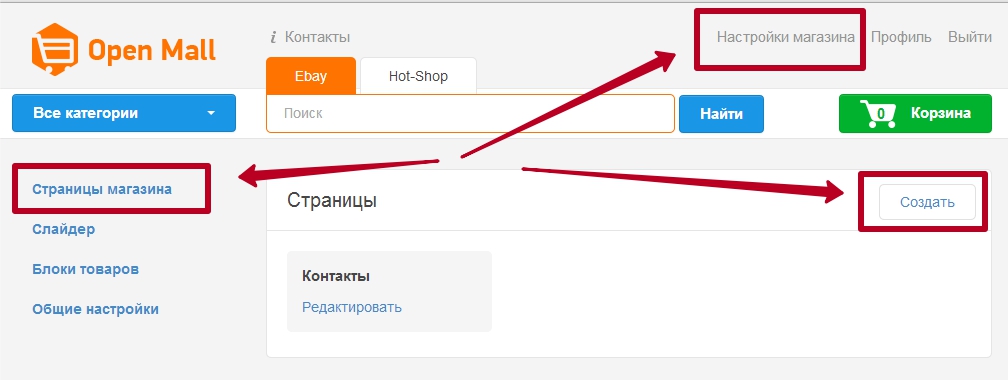
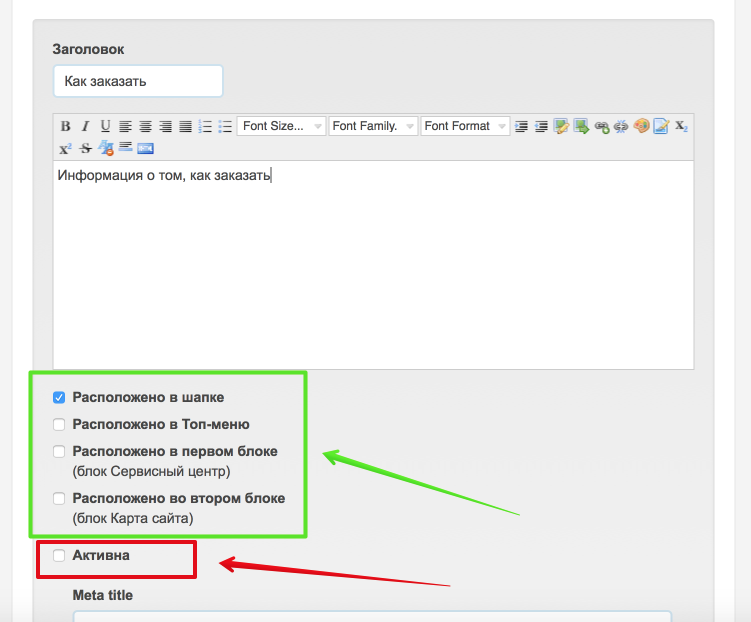

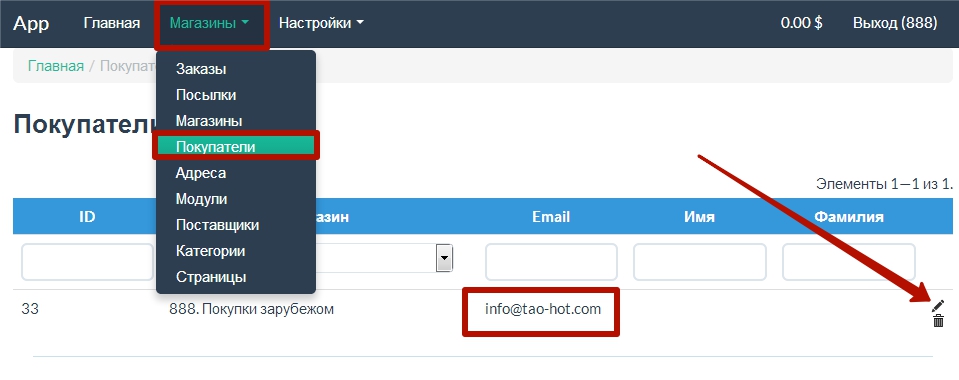
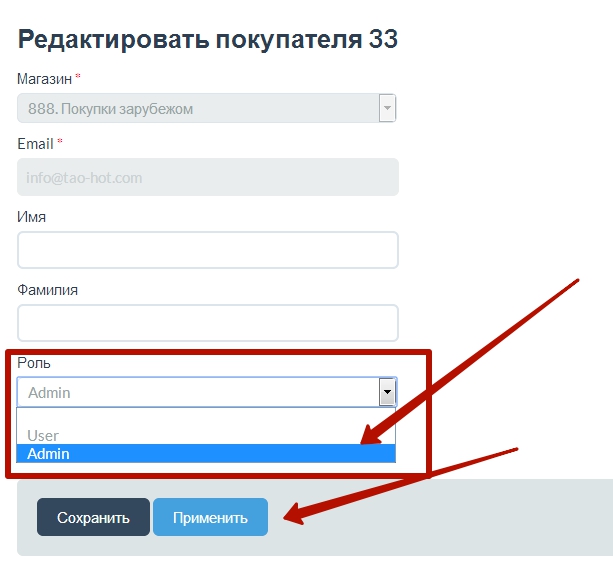
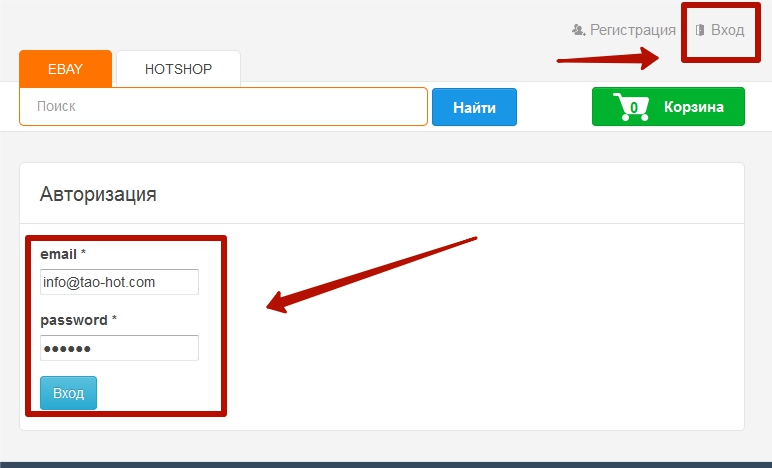
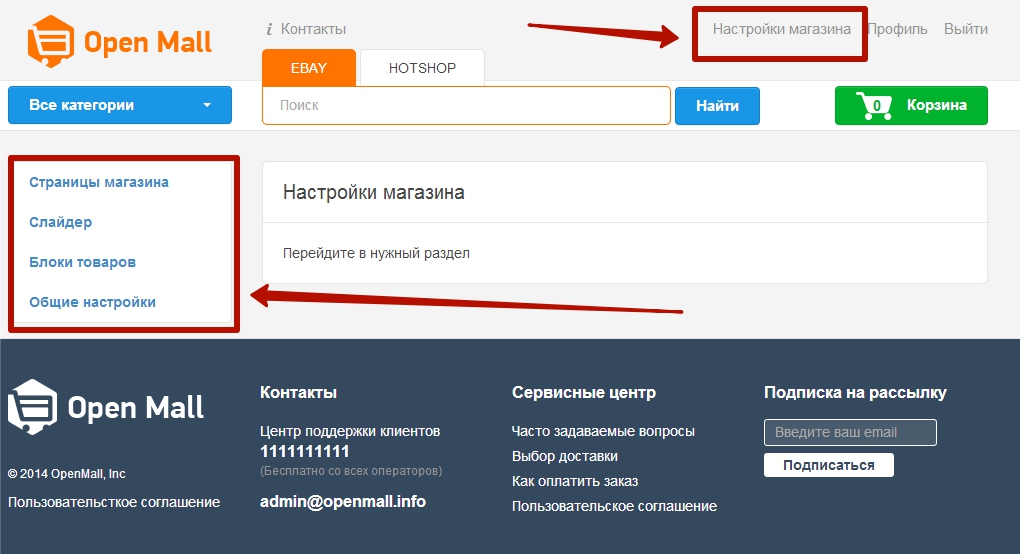
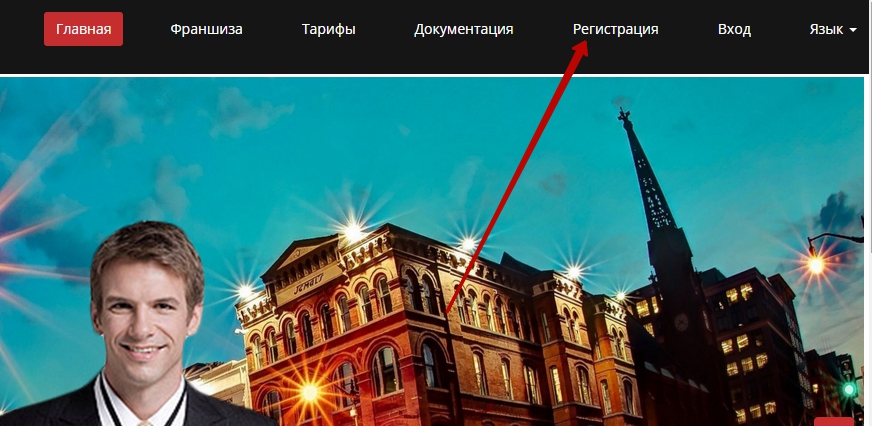
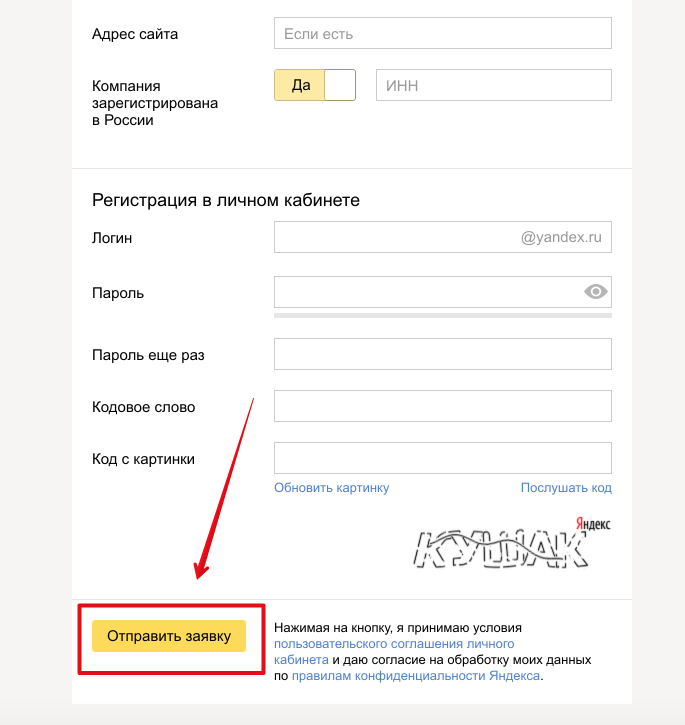
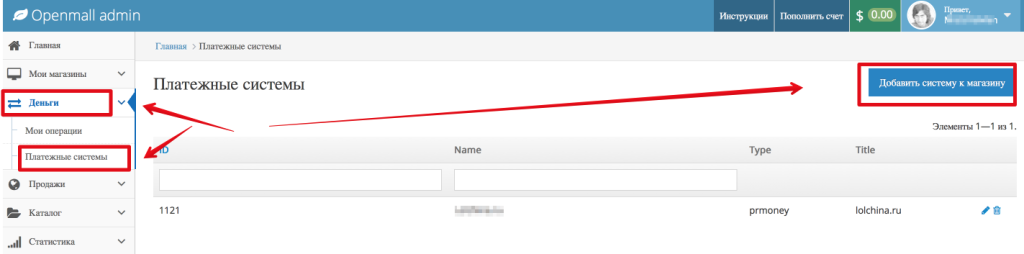
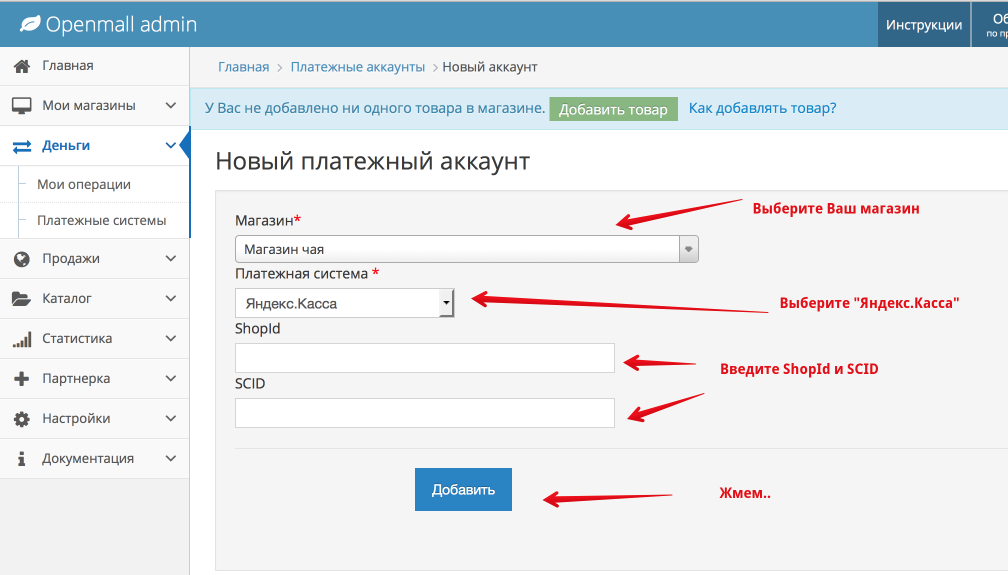
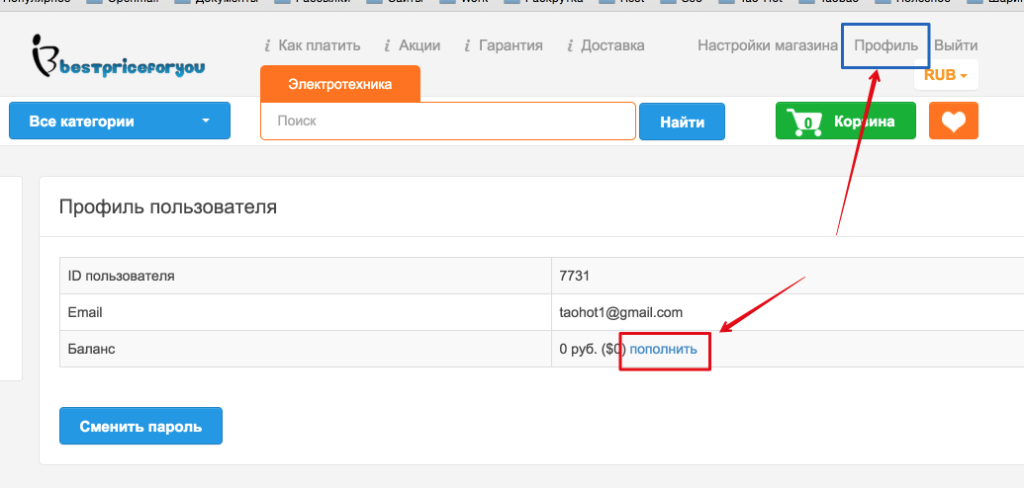
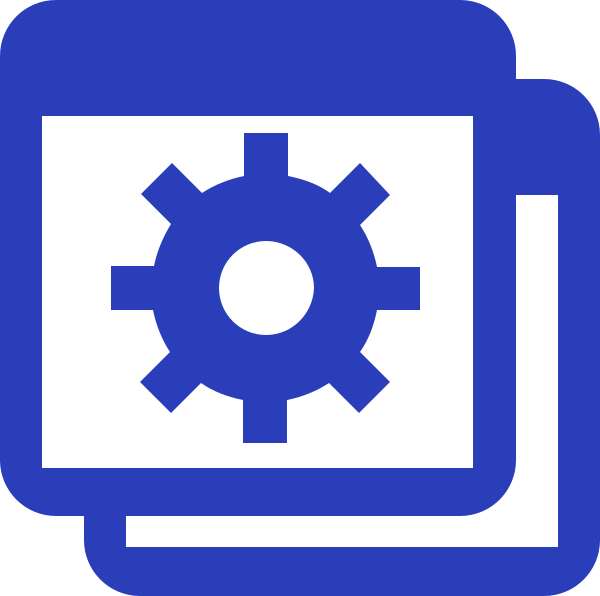
 Узнайте как открыть свой Кэшбэк сервис и зарабатывать на покупках.
Узнайте как открыть свой Кэшбэк сервис и зарабатывать на покупках. 







